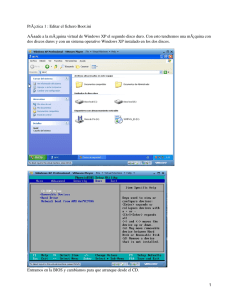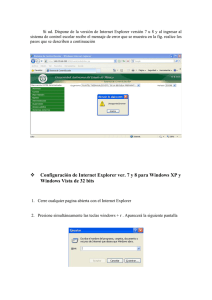Método 1 Método 2
Anuncio
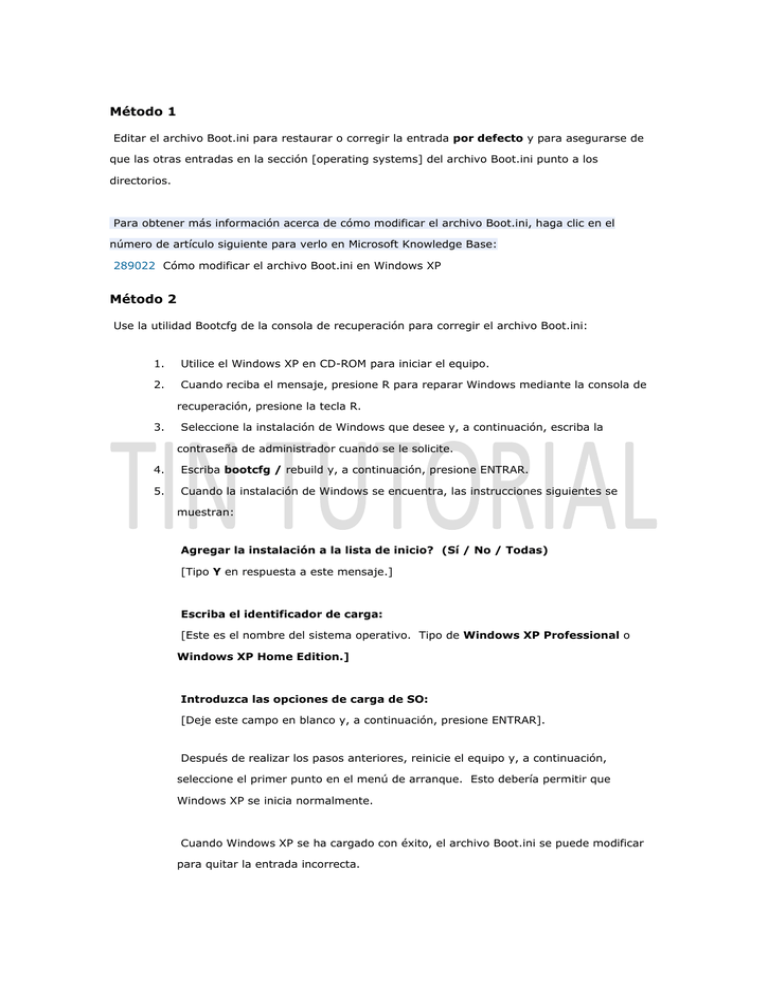
Método 1 Editar el archivo Boot.ini para restaurar o corregir la entrada por defecto y para asegurarse de que las otras entradas en la sección [operating systems] del archivo Boot.ini punto a los directorios. Para obtener más información acerca de cómo modificar el archivo Boot.ini, haga clic en el número de artículo siguiente para verlo en Microsoft Knowledge Base: 289022 Cómo modificar el archivo Boot.ini en Windows XP Método 2 Use la utilidad Bootcfg de la consola de recuperación para corregir el archivo Boot.ini: 1. Utilice el Windows XP en CD-ROM para iniciar el equipo. 2. Cuando reciba el mensaje, presione R para reparar Windows mediante la consola de recuperación, presione la tecla R. 3. Seleccione la instalación de Windows que desee y, a continuación, escriba la contraseña de administrador cuando se le solicite. 4. Escriba bootcfg / rebuild y, a continuación, presione ENTRAR. 5. Cuando la instalación de Windows se encuentra, las instrucciones siguientes se muestran: Agregar la instalación a la lista de inicio? (Sí / No / Todas) [Tipo Y en respuesta a este mensaje.] Escriba el identificador de carga: [Este es el nombre del sistema operativo. Tipo de Windows XP Professional o Windows XP Home Edition.] Introduzca las opciones de carga de SO: [Deje este campo en blanco y, a continuación, presione ENTRAR]. Después de realizar los pasos anteriores, reinicie el equipo y, a continuación, seleccione el primer punto en el menú de arranque. Esto debería permitir que Windows XP se inicia normalmente. Cuando Windows XP se ha cargado con éxito, el archivo Boot.ini se puede modificar para quitar la entrada incorrecta. Para obtener más información acerca de cómo modificar el archivo Boot.ini, haga clic en el número de artículo siguiente para verlo en Microsoft Knowledge Base: 289022 Cómo modificar el archivo Boot.ini en Windows XP Volver al principio Método 3 1. Inicie el equipo con Windows XP CD-ROM. Pulse cualquier tecla para arrancar desde el CD. 2. Después de los archivos de instalación están terminado de cargar, presione R para reparar utilizando la consola de recuperación. 3. Cuando usted está en la consola de recuperación, seleccione la instalación para iniciar sesión en (por lo general, número 1) y, a continuación, presione ENTRAR. 4. Ingresar a la cuenta de administrador, escriba la contraseña de esta cuenta y, a continuación, presione ENTRAR. 5. En la consola de recuperación de comandos, escriba el comando siguiente y, a continuación, presione ENTRAR: Uni-para sistemas de procesador: ampliar <cd-drive>: \ i386 \ ntoskrnl.ex_ <hd-drive>: \ Windows \ system32 \ Ntoskrnl.exe Para sistemas multi-procesador: ampliar <cd-drive>: \ i386 \ ntkrnlmp.ex_ <hd-drive>: \ Windows \ system32 \ Ntoskrnl.exe Nota: en estos dos comandos, el <cd-drive> representa la letra de su unidad de CD, y la <hd-drive> representa la letra de la unidad de disco duro en el que está instalado Windows. 6. Si recibe un mensaje para sobrescribir el archivo, pulse Y. 7. Escriba exit y presione ENTRAR en el símbolo. Volver al principio Método 4 Inicie el equipo mediante la consola de recuperación y, a continuación, ejecutar el CHKDSK / r. Nota No tiene que incluir el modificador / p en la línea de comandos Chkdsk ya que el modificador / r hace que la utilidad Chkdsk para localizar los sectores defectuosos y recuperar la información legible. Esto implica el comando / p .. METODO TIN Esto puede ser causado por una falta o no válido en la entrada por defecto = C: \ Boot.ini, o si Windows XP no está instalado en la ubicación especificada en C: \ Boot.ini. Para resolver este problema: 1. Iniciar el equipo desde el CD de Windows XP-ROM. 2. Cuando Presione R para reparar Windows mediante la consola de recuperación, pulse R. 3. Seleccione la instalación de Windows y escriba la contraseña de administrador en el prompt. 4. Tipo "bootcfg / añadir" y pulse Intro. 5. Cuando falta una instalación de Windows se encuentra, responder Y para añadir la instalación a la lista de inicio. 6. En Escriba el identificador de carga, tipo de Windows XP Professional (o Home Edition). 7. Introduzca en opciones de carga del Sistema Operativo:, pulse Intro. 8. Salga de la consola de recuperación y seleccione el primer tema del menú de arranque. 9. Después de iniciar sesión, editar C: \ Boot.ini para quitar la mala entrada. NOTA: Una típica C: \ archivo Boot.ini contiene: [boot loader] timeout = 7 default = multi (0) disk (0) rdisk (0) partition (1) \ WINDOWS [operating systems] multi (0) disk (0) rdisk (0) partition (1) \ WINDOWS = "Microsoft Windows XP Professional" / fastdetect No tengo un disco de windows xp .. No hice una restauración bien. ¿Sabe usted si hay otras alternativas? Favor de explicar sobre la manera de editar la carpeta C: \ archivo Boot.ini cuando es de sólo lectura y i cant ver el archivo físico en el Explorador de Windows